עודכן לאחרונה ב

צילום תמונות מעולות דורש ידע בצילום, במצלמה שלך ובאימון רב. מדריך זה מסביר את התכונות הבסיסיות הכלולות במצלמת האייפון.
אנו באמת חיים בתקופה ייחודית בהיסטוריה בכל הקשור לצילום. לפי הערכות מסוימות, בשל המצלמות המתקדמות המצורפות לסמארטפונים מודרניים, מחקר InfoTrends מעריך כי למעלה מ- 1.7 טריליון תמונות נוצרו ולמעלה מ- 4.7 טריליון תמונות שותפו 2017. באמת מדהים!
שימו לב שלא אמרתי, 1.7 טריליון טוב תמונות. אני בטוח שאתה יודע על מה אני מדבר... רק בגלל שכולנו נושאים מצלמה בכיס שלנו ומצלמים כמה עשרות תמונות ביום, לא הופך אותנו לצלם טוב. זה לוקח ידע של צילום, המצלמה שלך ותרגול!
בעבר, פרסמנו מספר טיפים כיצד לשפר את כישורי הצילום שלך והיום אנו עומדים לצלול לעומק ולסקור כמה דברים שכדאי לזכור אם אתה רוצה לצלם תמונות טובות יותר עם אייפון. שימו לב כי אני כן לא איש מקצוע גדול בעצמי אז זה רק מה שעבד עבורי. המצלמה המובנית של האייפון טובה מאוד אך גם מוגבלת במובנים מסוימים. בקרוב אכתוב מאמר על אפליקציות טובות יותר למצלמות אייפון, אך הנה מדריך כולל ונחמד שיסקור את האפשרויות באמצעות ה- iPhone שלך.
צלם תמונות טובות יותר עם מצלמת האייפון שלך
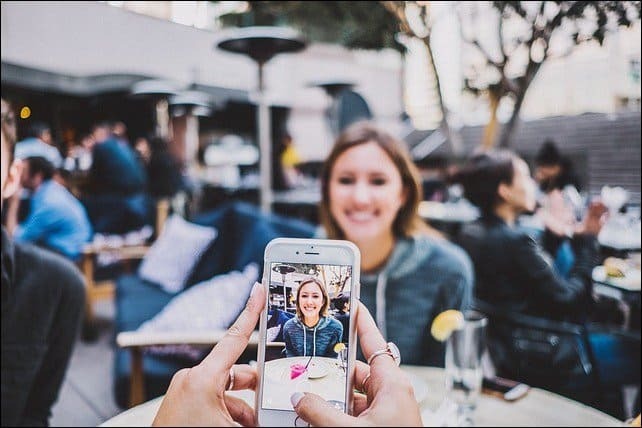
כפי שתראה בהמשך, יש כמה דברים שכדאי לחשוב עליהם לפני שאתה אפילו מצליח לצלם את התמונה.
החלט איך אתה הולך ללחוץ על התריס
יש שתי דרכים להצמיד תמונה באייפון שלך. הדרך הראשונה היא הדרך הרגילה. על ידי לחיצה על העיגול הלבן בתחתית מסך המצלמה.
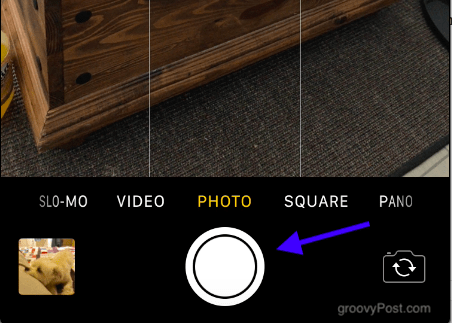
אבל, האם ידעת שאפשר לצלם גם באמצעות לחצני עוצמת הקול בצד שמאל של הטלפון? שיטה זו עשויה להיות קלה יותר עבור כמה תמונות, במיוחד selfies ותמונות נוף. בסוגים כאלה של תמונות, האצבעות שלך נוטות להפריע.

טיפ בונוס: אם אתה מחבר את אוזניות iOS, אתה יכול להשתמש בכפתורי עוצמת הקול בכבל כדי להצמיד גם תמונות.
התקרב והתרחק
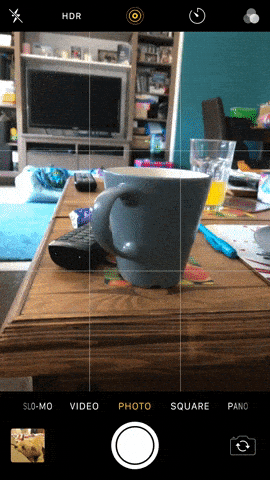
כדי לקבל את התמונה הטובה ביותר האפשרית, למקד את תשומת הלב של התמונה בנושא שאתה מנסה לצלם. משמעות הדבר היא התקרבות והחוצה. כלומר, מה הטעם לצלם את אשתך אם היא מוקפת ביער שמטביע אותה?
ישנן שתי דרכים להתקרב למצלמת אייפון. הראשונה היא לזוז את המסך פעם אחת ולגרור את האצבע בתחתית המסך. זה מעלה קו אופקי ומעגל צהוב.
הדרך השנייה היא להציב את קצות האצבע האצבעית והאמצעית על המסך ואז להרחיק את האצבעות זו מזו. כדי להתקרב, קרב את האצבעות קרוב יותר זו לזו.
התאם את התאורה
השלב הבא הוא לממש את התאורה. אני נוטה לא להשתמש בפלאש עד כדי כך שהוא נותן לי תמונות די שטויות. אז אני סומכת הרבה על פילטר החשיפה. אתה יכול לגשת למסנן החשיפה על ידי הקשה פעם אחת על המסך ותופיע ריבוע צהוב על המסך.
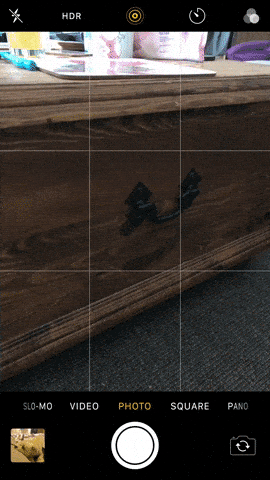
העבר את הכיכר עם קצה אצבעך אל החלק שאתה רוצה להחיל אור (או גם מעט פחות אור). ואז העביר את האצבע למעלה ולמטה בקו האנכי מצד ימין. הזזת האצבע כלפי מעלה יותר אור. הזזת האצבע כלפי מטה הופכת חשוכה יותר.
למרות שלעתים אין צורך לעשות דבר שכן האייפון מתאים באופן אוטומטי את הבהירות של מה שאתה מכוון לעדשת המצלמה. אבל בזמנים שבהם זה לא ממש בסדר, ייתכן שתצטרך להיכנס עם האצבע.
דיוקן, נוף, ריבוע או פנורמה?
בשלב הבא עליכם להחליט איזה סוג תמונה תרצו לצלם. מצלמת האייפון מעניקה לך כמה אפשרויות בתחתית המסך.
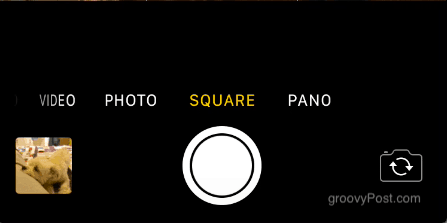
ה "תמונהאפשרות "תתן לך את המסך המלא לצילום התמונה שלך. ה "כיכר"אחד מסביר את עצמו וכנראה טוב לצילום אנשים. ה אפשרות פנורמה נותן לך את ההזדמנות לעשות כדור רוחב.
אלא אם כן אתם מצלמים אדם או חפץ, עשו זאת לא השתמש במצב הדיוקן (כשהוא מחזיק את הטלפון זקוף). זה נקרא 'מצב דיוקן' מסיבה מסויימת! נופים צריכים להיעשות באמצעות... לחכות לזה... "מצב נוף" (סובב את הטלפון ומחזיק אותו לאורך דרכים). זה נכון במיוחד כשמצלמים סרטונים. שום דבר לא משגע אותי יותר מאשר צפייה בסרט במצב דיוקן.
ביצוע תמונה של פנורמה עם מסך רחב הוא למעשה די קשה ואחרי 6 שנים של שימוש באייפון, עדיין לא קיבלתי את זה. לאחר בחירת "פנו " במצב, המחוון יופיע על המסך. לחץ על הכפתור ואז זז לאט משמאל לימין. לחץ שוב על הכפתור כדי לסיים את הצילום. המפתח הוא שמירה על דברים יציבים מאוד, על פי ההוראות בטלפון ואטיות. סמוך עליי, יידרש תרגול כלשהו כדי לשלוט בזה.
צלם במצב פרץ כדי לקבל את הצילום הנכון כשדברים נעים במהירות
האם תהית אי פעם מדוע צלם פפראצי מביא במהירות לירות במצלמתם ומצלם מאות תמונות? פשוט מכיוון שקבלת 'הנכון' היא קשה. אתה לא יכול לצלם תמונה אחת ולקוות לטוב. זה עשוי להיות מטושטש או שהאדם עשוי להיות עיניים עצומות ופה פעור.
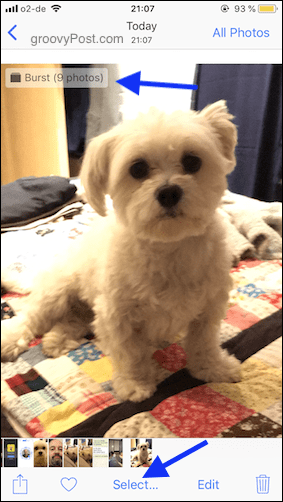
אבל אם אתה מצלם מאות תמונות, אתה יכול לנפות דרכם, לבחור את התמונות הטובות ביותר ולמחוק את השאר. זו המטרה של "מצב התפוצצות" באייפון. פשוט החזיקו את האצבע על לחצן התריס ותשמעו רעשי תריס מהירים. כשאתה חושב שיש לך מספיק תמונות, שחרר את האצבע מכפתור התריס והצילומים כולם יקובצו זה לזה להנפה קלה.
לאחר שבחרת את אלה שאתה רוצה, אתה יכול בקלות לומר לטלפון שלך למחוק את השאר.
כבה תמונות חי
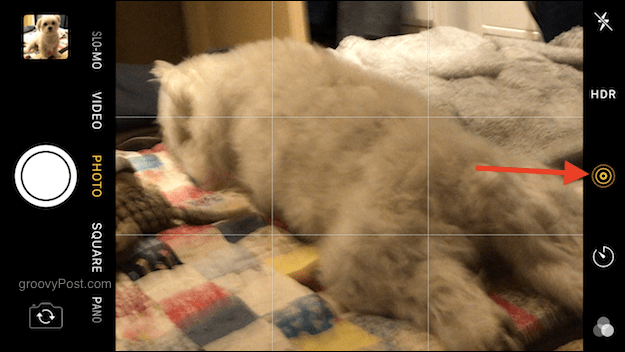
מעולם לא ראיתי את הנקודה של צילומי Live. זה כמעט כאילו טים קוק צפה בסרטי הארי פוטר, ראה את הצילומים המרגשים והמחשבה "אני רוצה את זה באייפון!". בעיקרון, כשאתם מצלמים, הטלפון גם מצלם כמה שניות של וידיאו לפני הצילום ואחריו. זה אמור לתפוס "רגעים גלויים". קרא לי שומר מסיבות אם אתה רוצה אבל אני פשוט חושב שזה טיפשי.
אם אתה רוצה לכבות אותו (ואני ממליץ לך לעשות זאת), פשוט הקש על הלוגו הצהוב בחלקו העליון של מסך המצלמה. כעת הוא יגיד לך שתכונת ה- Live Photo אינה כבויה.
השתמש בחצובה כדי לשמור על המצלמה שלך דוממת או לתפוס את המרפקים פנימה

יש לי אפילפסיה ולכן התרופה שלי אומרת שידיי רועדות ללא הרף. זה רע אם אתה מצלם. כדי לפרש את יודא אדון הג'דיי, "רועד מצלמות מוביל לטשטוש תמונות. טשטוש תמונות מוביל לתמונות הרוסות. תמונות הרוסות מובילות לשנאה מהאישה ".
יש שתי אפשרויות ללחיצת יד - האופציה החינמית ואופציית הכסף. האפשרות החינמית היא לתפור את מרפקי הברכיים על המותניים כדי לייצב את זרועותיך ולאחוז בטלפון מעט חזק יותר. אפשרות ההוצאה היא להשקיע בחצובה קטנה, שיכולה להיות ניתן למצוא בקלות באמזון. אני אוהב יותר את תוכנית א '.
השתמש במצב טיימר
אם כולם רוצים לקפוץ לתמונה, או אם תרצו לעשות סאנפי (אך התאם קודם את האיפור), אז מצב הטיימר הוא מה שאתה צריך. כולם מכירים את מצב הטיימר. בחר כמה שניות תרצה לפני שתצלם את התמונה, רץ מול המצלמה (זה המקום שבו החצובה מועילה) וכשסיים את הספירה לאחור יש לך את התמונה שלך.
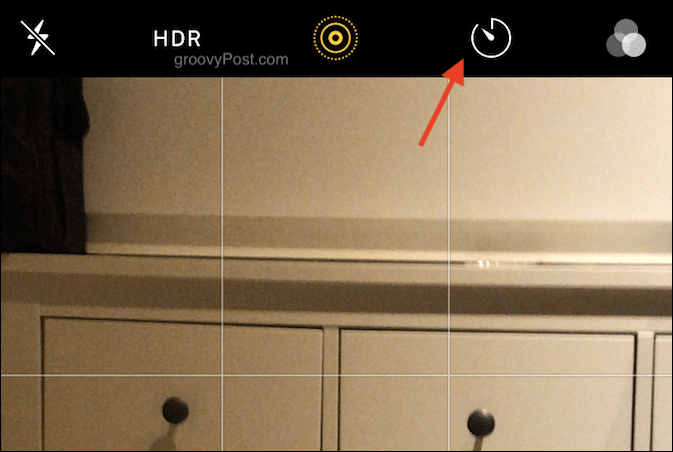
הקש על סמל הטיימר בפינה השמאלית העליונה ובחר כמה שניות אתה רוצה (3 שניות או 10 שניות). הטלפון עושה את השאר.
נסה מצב HDR - אך זה לא תמיד עובד
HDR מהווה טווח High Dynamic וניתן להפעיל אותו על ידי מעבר אל הגדרות> מצלמה> HDR. הקפד להפעיל את האפשרות לשמור גם על התמונה המקורית. HDR הוא אפשרות למצב שאתה מנסה לצלם בתנאים חשוכים.
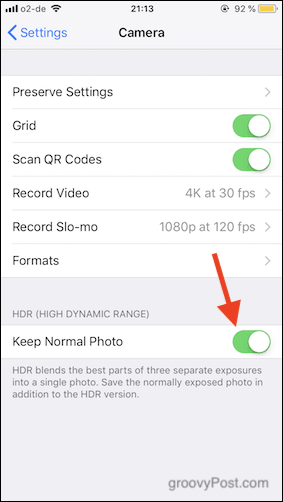
HDR הוא כאשר המצלמה מצלמת שלוש גרסאות שונות של התמונה וממזגת אותן יחד כדי להציג פרטים נוספים כשיש לך רקע כהה. לפעמים HDR עובד ולפעמים זה לא, וזו הסיבה שתמיד לשמור את התמונה המקורית למקרה. HDR רק נותן לך גרסאות אחרות של התמונה לבחירה.
הפעל את מצב הרשת
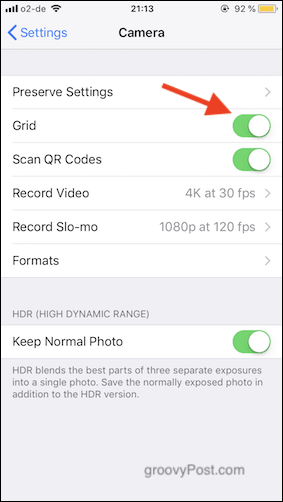
אתה יכול לגרום לתמונות שלך להיראות הרבה יותר טוב על ידי הדלקת רשת שתופיע על מסך המצלמה.
פשוט לך אל שלך הגדרות > מצלמה והפוך את המתג כדי להפעיל את הרשת.
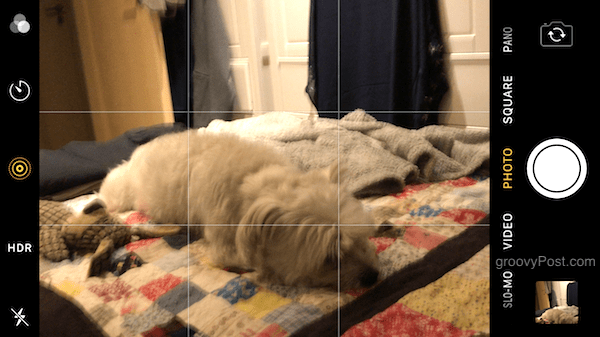
כעת עם הרשת המופיעה על מסך המצלמה שלך, אתה יכול בקלות לעקוב אחר חוק השלושות קצה ההרכב ו / או בשורה של נושא עומד עם קו רשת אנכי. ניתן לקוד אופק בעזרת קו רשת אופקי למשל.
ניסוי עם פילטרים בסגנון La Instagram
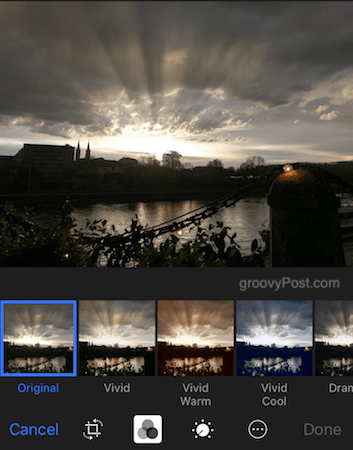
הקשה על סמל שלושת המעגלים בתחתית התמונה תעלה את המסננים. אני באופן אישי לא חובב אלה אבל אם אתה משתמש אינסטגרם diehard כבר מההתחלה, פילטרים הם ככל הנראה הקטע שלך.
הכירו את כלי העריכה של מצלמת האייפון
לפני שאתה מפרסם את התמונות שלך באופן מקוון או מראה אותן לאנשים, עליך לגעת בהן מעט בעזרת כלי העריכה.
נגיעה אוטומטית
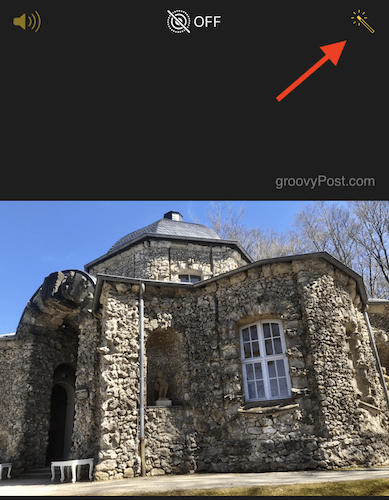
כשאתה פותח תמונה באפליקציית התמונות, יש סמל שרביט קסם בפינה השמאלית העליונה (לאחר הקשה ערוך). הקשה שמשפרת בדרך כלל את הצילום במידה רבה מבלי שתצטרך לעשות הרבה אחר. יהיה החריג שמדי פעם זה לא יספיק.
חיתוך
חיתוך תצלום מאפשר להסיר פרטים מהתמונה או להביא פוקוס למשהו בתוכה. התבונן מתחת לתמונה לאחר הצילום ותמצא כמה סמלים. זה משמאל לימין (ליד ה בטל אפשרות) הוא כלי החיתוך.
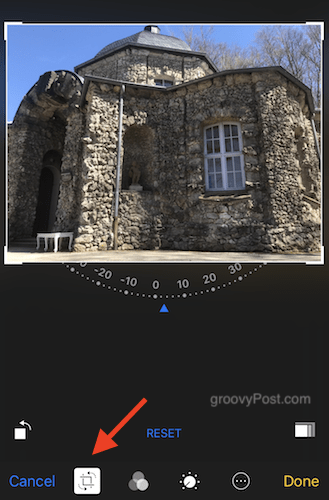
הקשה שתתחיל בתהליך החיתוך ותצטרך להשתמש באצבעך כדי להזיז את גבולות החיתוך פנימה והחוצה. כשתסיים, הקש על בוצע בפינה הימנית התחתונה.
צבע בהיר
שלישית משמאל למטה בתחתית אייקון חיוג. זה מעלה את אפשרויות המניפולציה של הצבעים. אור, צבע ושחור לבן (שחור ולבן).
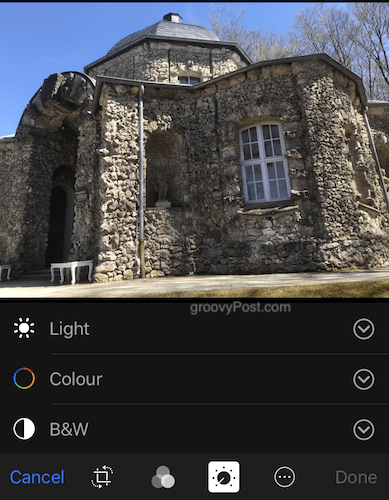
הקש על זה שאתה רוצה ואז החלק את האצבע לאורך כדי לראות את התמונה משתנה בזמן אמת. הקש בוצע כשתסיים לשמור את השינויים.
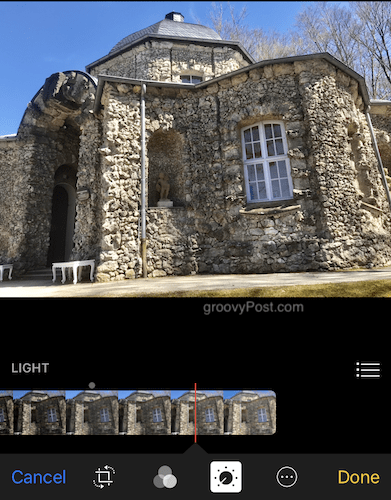
יישור צילומים
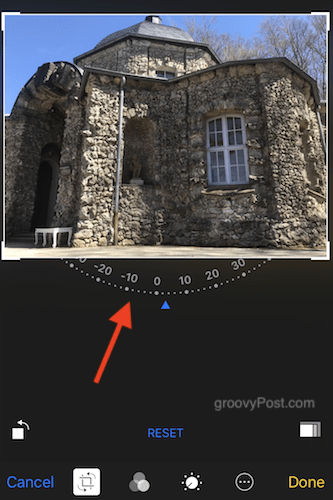
אם אתה משוכנע שהאובייקט בתמונה אינו ישר, אתה יכול ליישר את הדברים על ידי חזרה לכלי החיתוך. התבונן בתחתית התצלום כדי לראות עיגול חצי מעוגל עם מספרים. פנייה שמאלה וימינה הופכת את התמונה. הקש בוצע כשתסיים.
סיכום
מצלמת האייפון עשתה דרך ארוכה מאז הדגם הראשון ב -2007. עכשיו זה פחות טוב, אם לא טוב יותר, מרוב המצלמות הדיגיטליות הזמינות בסימן. אם אתה יודע להשתמש בתכונות כראוי - ואל תגיד לאנשים אחרת - אף אחד לא יידע שאי פעם השתמשת באייפון כדי לצלם את התצלום המדהים הזה.



